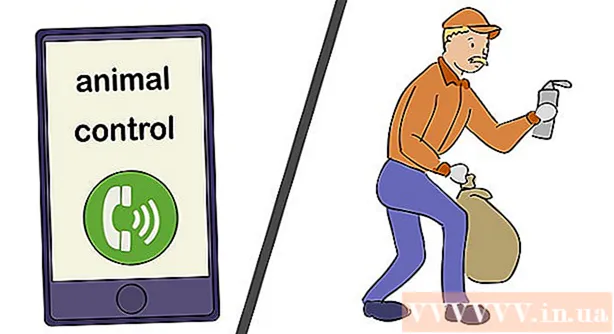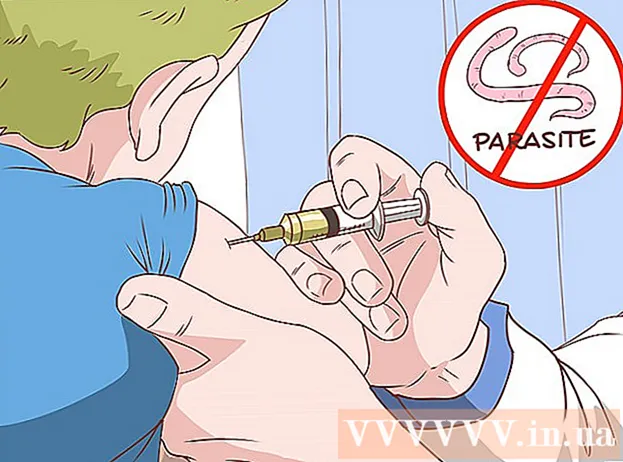著者:
John Stephens
作成日:
27 1月 2021
更新日:
1 J 2024


- たとえば、 24 非表示の場合、番号の間のスペースをクリックします 23 そして 25.
- Macでは、キーを押すことができます コントロール このスペースをクリックしてメニューを開きます。

クリック 再表示 (再表示)。 これは、現在表示されているメニューのオプションです。これにより、隠線が再表示されます。
- を押すと、変更を保存できます Ctrl+S (Windowsの場合)または ⌘コマンド+S (Macの場合)。

多くの隣接する行を再表示します。 多くの隠線に気付いた場合は、次のようにしてすべてを再表示します。
- 押す Ctrl (Windowsの場合)または ⌘コマンド (Macの場合)非表示になっている行の上下の行をクリックしている間。
- 選択した行の1つを右クリックします。
- クリック 再表示 現在表示されているメニューで(再表示)。
方法2/3:すべての隠し線を再表示する

「すべて選択」ボタンをクリックします。 この長方形のボタンは、ワークシートの左上隅、数字の線のすぐ上に表示されます 1 列ヘッダーの左側 A。これは、Excelワークシート全体を選択するアクションです。- テキスト内の任意の行をクリックして、を押すこともできます Ctrl+A (Windowsの場合)または ⌘コマンド+A (Macの場合)シート全体を選択します。
選択 非表示と再表示 (非表示および再表示)。 このオプションはメニューから利用できます フォーマット。クリックすると別のメニューが表示されます。
クリック 行を再表示 (行を再表示します)。 これはメニューのオプションです。これにより、非表示の行がワークシートにすぐに表示されます。
- を押すと、変更を保存できます Ctrl+S (Windowsの場合)または ⌘コマンド+S (Macの場合)。
方法3/3:線の高さを調整する
「すべて選択」ボタンをクリックします。 これは、ワークシートの左上隅、数字の線のすぐ上にある長方形のボタンです。 1 列ヘッダーの左側 A。これにより、Excelワークシート全体が選択されます。
- ワークシートの任意の行をクリックして、を押すこともできます Ctrl+A (Windowsの場合)または ⌘コマンド+A (Macの場合)シート全体を選択します。
カードをクリックします ホーム. これは、Excelウィンドウの上部にある緑色のセクションの下にあるタブです。
- すでにカードを開いている場合 ホーム、この手順はスキップしてください。
クリック フォーマット (フォーマット)。 これは、Excelウィンドウの右上隅にあるツールバーの[セル]セクションで選択されます。別のメニューがここに表示されます。
クリック 行の高さ..。 (行の高さ ...)。 このオプションは、現在表示されているメニューから使用できます。空白のテキストが入力された新しいウィンドウが表示されます。
デフォルトの行の高さを入力します。 入ってください 14.4 現在表示されているウィンドウのテキスト入力フィールドに入力します。

クリック OK. これにより、ワークシートの行全体に変更が適用され、行の高さを調整することで「非表示」になっている行が再表示されます。- を押すと、変更を保存できます Ctrl+S (Windowsの場合)または ⌘コマンド+S (Macの場合)。